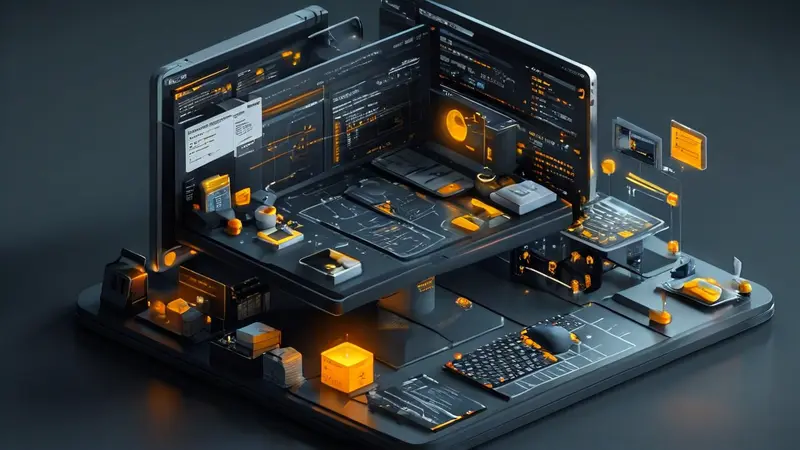
文档共享关闭权限管理主要涉及到在不同平台上如何调整共享设置,从而限制或禁止他人访问和编辑你的文档。关键步骤包括:访问文档共享设置、修改权限、保存更改。其中,修改权限是核心环节,它直接决定了其他用户对文档的访问能力。
修改权限通常涉及到选择正确的共享级别或直接取消共享。在大多数文档共享平台中,用户可以选择让文档公开、仅限特定人员访问、或完全私有。通过精确控制谁可以访问文档,用户可以有效地关闭或限制文档的权限管理。
一、了解不同平台的共享设置
每个文档共享平台都有其独特的权限管理系统,但大部分系统的基本原理相似。理解这些基本原理对于有效管理文档权限至关重要。
Google文档
Google文档允许用户非常灵活地管理文档权限。用户可以通过点击文档右上角的“共享”按钮,进入权限管理界面。在这里,用户可以添加或移除有权限访问文档的人员,或者通过链接共享文档。用户还可以设定每个人的权限级别,如查看者、评论者或编辑者。
Microsoft Office在线
Microsoft Office在线的权限管理同样强大。通过访问文件的“共享”选项,用户可以邀请他人查看或编辑文档,并可通过发送链接的方式共享。Office在线提供了详细的权限级别设定,包括只查看、查看和编辑等。
二、具体操作步骤
关闭文档共享的权限管理需要遵循一定的操作步骤,以下以Google文档和Microsoft Office在线为例。
Google文档
- 打开文档,点击右上角的“共享”按钮。
- 在弹出的窗口中,查看当前共享给的人员名单,点击需要移除权限的人旁边的“删除”图标。
- 如果通过链接共享文档,点击“更改链接设置”,然后选择“关闭”或“私有”,确保没有人通过链接访问文档。
- 确认修改后,点击“保存”。
Microsoft Office在线
- 在文档中选择“文件” > “共享”,找到共享选项。
- 查看已共享给的人员名单,旁边将有选项允许你修改他们的权限,或完全移除他们的访问权。
- 如果文档是通过链接共享的,找到链接共享部分,点击“管理访问权限”,并移除所有链接或更改权限设置。
- 确保所有不想共享的设置均已关闭或删除后,完成操作。
三、权限管理的最佳实践
虽然关闭权限管理是一项直接的操作,但在实践中,还需要注意一些最佳做法,以确保文档的安全性和隐私。
- 定期检查文档共享设置。确保没有不必要的用户或过时的链接拥有访问权限。
- 在共享文档时,尽量使用最小权限原则。例如,如果某人只需要查看文档,就无需赋予编辑权限。
- 考虑使用高级权限管理工具或服务,尤其是对于敏感或重要的文档。这些工具可以提供更精细的权限控制,如访问日志、过期链接等。
四、避免常见错误
在管理文档共享和权限时,有几个常见的错误需要避免:
- 忽略已共享文档的监控。即使文档最初共享时配置正确,随着时间的推移,其共享设置可能需要调整。
- 赋予过高的权限。无论是出于便利还是疏忽,过高的权限设置可能导致数据泄露或不必要的风险。
- 缺乏文档共享策略。在组织中,应有明确的文档共享和权限管理策略,以指导员工如何正确地共享文档。
通过遵循上述步骤和最佳实践,可以有效地关闭或管理文档共享权限,保护文档不被未经授权的人员访问或编辑。这不仅关乎文档本身的安全,也是对信息隐私的基本保障。
相关问答FAQs:
FAQs: 关于关闭权限管理的文档共享
1. 如何在文档共享中禁用权限管理?
在文档共享平台中,您可以通过以下步骤禁用权限管理:进入文档的设置选项,然后找到权限管理相关的选项,选择关闭权限管理。这样,其他用户将无法对该文档进行编辑或访问。
2. 我如何限制特定用户对文档的访问权限?
如果您只想让特定的用户访问文档,您可以在权限管理中指定他们的用户名或电子邮件地址。在设置选项中,找到权限管理相关的选项,然后添加特定用户的信息。这样,只有被指定的用户才能访问文档。
3. 我能否在文档共享平台上创建只读文档?
是的,您可以通过关闭编辑权限来创建只读文档。在权限管理设置中,禁用其他用户对文档的编辑权限,只保留他们的阅读权限。这样,其他用户只能查看文档,无法对其进行修改。





























